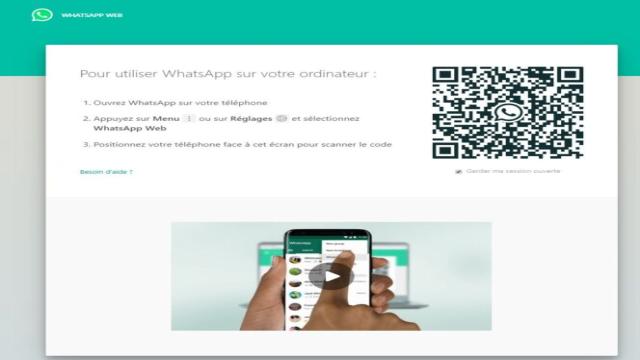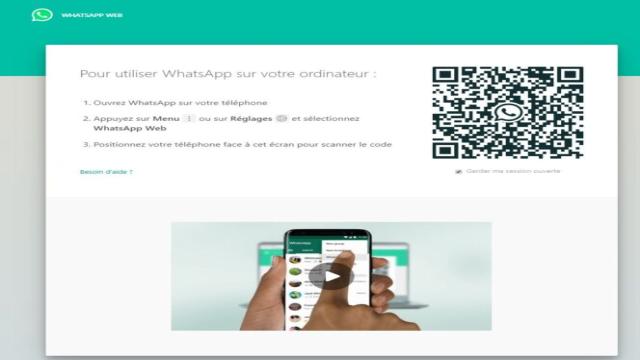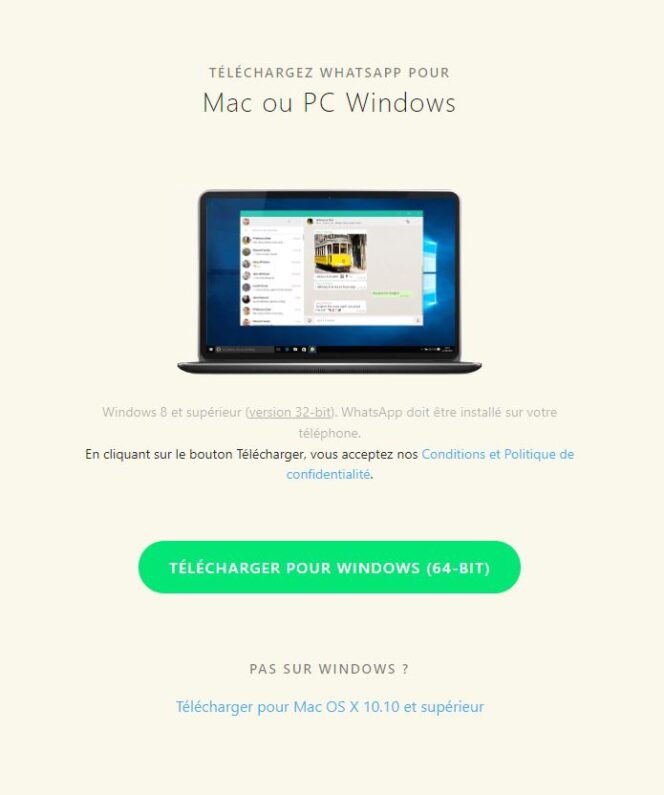La messagerie de Facebook, qui compte désormais plus de 2 milliards d’utilisateurs dans le monde, propose deux options pour l’utiliser sur un ordinateur : se connecter via un navigateur web ou télécharger l’application desktop. Les messages envoyés et reçus sont synchronisés entre l’application mobile et la version desktop ou WhatsApp web, vous permettant ainsi de ne manquer aucun nouveau message lors de vos transitions entre les deux plateformes.
Utiliser WhatsApp sur son PC ou sur son Mac
Pour accéder à WhatsApp depuis votre ordinateur, vous avez deux options : utiliser votre navigateur habituel (la méthode la plus simple) ou télécharger l’application pour PC/Mac.
Utiliser WhatsApp depuis un navigateur
Il s’agit de la méthode la plus rapide pour accéder à votre compte WhatsApp depuis votre ordinateur. Cliquez sur ce lien et ouvrez WhatsApp web dans votre navigateur Chrome, Firefox, Opera, Safari ou Edge. Ensuite, ouvrez l’application mobile WhatsApp sur votre téléphone, allez dans les paramètres et appuyez sur “WhatsApp Web/Desktop”. Scannez le code QR qui s’affiche sur la page web avec votre smartphone pour lier votre compte WhatsApp mobile à la version web.
Utiliser WhatsApp pour desktop
Rendez-vous sur cette page pour télécharger l’application WhatsApp pour desktop. Cette application est disponible pour Mac (version Mac OS X 10.10 et supérieure) et pour PC sous Windows (Windows 8 et supérieure). Une fois le fichier exécuté sur votre ordinateur, WhatsApp vous demandera d’ouvrir l’application mobile et de scanner le code QR qui s’affiche à l’écran avec votre téléphone, tout comme avec la version web.
Les fonctionnalités de WhatsApp sur un ordinateur
Que vous utilisiez l’application desktop ou WhatsApp web, vous pourrez retrouver toutes vos conversations sur votre ordinateur. En cliquant sur l’icône en forme de bulle, vous pouvez créer une nouvelle discussion. Vous pouvez également :
- Lancer un nouveau groupe avec les contacts de votre mobile,
- Modifier votre profil,
- Retrouver vos conversations archivées,
- Voir vos messages importants,
- Accéder aux paramètres.
Il vous suffit de cliquer sur les trois points dans le menu de gauche pour accéder à ces fonctionnalités.
Partager des photos ou des vidéos dans vos chats WhatsApp sur ordinateur
Pour partager des images, des vidéos, un document, un contact ou prendre une photo à partir de votre webcam, cliquez sur l’icône en forme de trombone, située à droite dans le bandeau au-dessus de la conversation active. Les trois points à côté de cette icône vous permettent d’accéder à d’autres paramètres tels que les informations du groupe, la sélection de messages, les notifications en mode silencieux, la suppression des messages ou encore la sortie du groupe.
Activer les notifications de WhatsApp sur le bureau de votre ordinateur
Pour recevoir les notifications sur votre bureau, confirmez leur activation à partir du message affiché au-dessus de la liste de vos discussions.
Autres fonctionnalités proposées par WhatsApp sur ordinateur
Lorsque vous survolez un message avec votre souris, une flèche vers le bas apparaît. En cliquant dessus, un menu déroulant s’affiche avec d’autres fonctionnalités proposées par WhatsApp sur le web ou via l’application desktop : répondre en mentionnant ce message, le transférer, le marquer comme important, le supprimer ou le partager dans une conversation privée avec l’un de vos contacts.
Il est à noter que vous ne pourrez pas répondre à un appel depuis l’application WhatsApp pour desktop ou via la version web.
WhatsApp offre une expérience complète et pratique sur ordinateur grâce à ses fonctionnalités étendues et sa synchronisation fluide avec l’application mobile. Profitez de l’application sur votre ordinateur pour rester connecté avec vos proches et ne manquer aucun message important !